¿Alguna vez has visto el mensaje que te indica que "Su disco de inicio está casi lleno"?
Todos nos enfrentamos a la situación de quedarnos sin espacio, ya sea en un dispositivo portátil iOS/Android o en una PC/Mac. Y esta publicación hablará principalmente sobre cómo liberar espacio en disco en Mac. Si eres usuario de MacBook Air, Pro, Mini o iMac, finalmente llegará un momento en el que no tendrás suficiente espacio de almacenamiento en Mac. ¿Qué debes hacer?
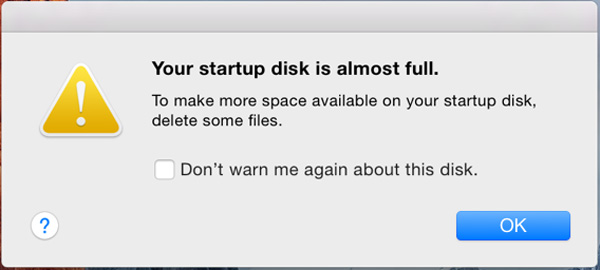
Con tantos archivos importantes necesarios para guardar en Mac, 256 GB no son suficientes, 512 GB no son suficientes, y mucho menos 128 GB de almacenamiento. Debe sentirse difícil encontrar espacio para nuevos archivos. De hecho, todavía hay muchas cosas que puede hacer para liberar espacio en disco. Ahora puede emprender el viaje para verificar y liberar espacio en disco en Mac.

Cómo borrar el espacio en disco en Mac
Antes de que le mostremos cómo limpiar el espacio en disco en Mac, debe saber cuánto almacenamiento puede usar. En realidad, durante el uso diario de su Mac, debe verificar con frecuencia el espacio restante. Si ya sabe cómo hacerlo, puede pasar a la siguiente parte.
Paso 1Haga clic en el Apple menú y elija Acerca de este Mac.
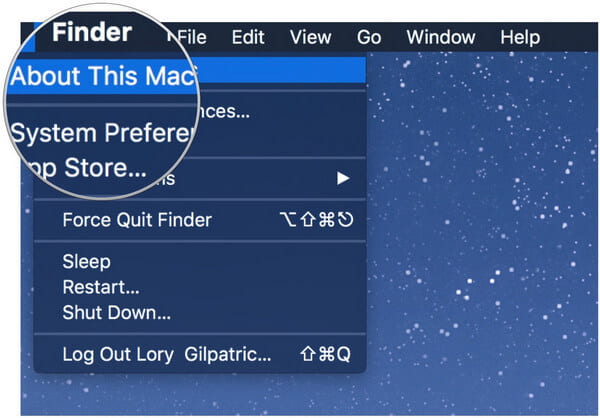
Paso 2Haga clic en Almacenamiento y habrá una descripción general del espacio libre de Mac y el espacio ocupado por diversas categorías de archivos, incluidas aplicaciones, audio, películas, fotos, otros, etc. Como puede ver, el sistema Mac ocupa mucho espacio de almacenamiento.
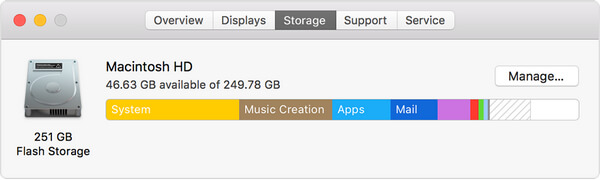
Muchas soluciones pueden ayudarlo a limpiar el disco de inicio de Mac. En caso de que ya conozcas algunas formas básicas de obtener más espacio, aquí te mostramos primero el método profesional. Se recomienda un potente Mac Cleaner para liberar espacio en disco. Puedes descargarlo gratis y probarlo.
Mac Cleaner es un software de limpieza de Mac con todas las funciones que le permite liberar espacio en disco en Mac. Tiene la capacidad de eliminar archivos viejos, grandes e innecesarios, desinstalar aplicaciones inútiles y eliminar archivos basura. De esta manera, puede fácilmente limpia tu Mac y obtener más almacenamiento en disco.
Paso 1Lanzamiento Mac Cleaner
Descargue, instale Mac Cleaner y luego ejecútelo en Mac. Mac Cleaner detectará el estado del sistema de su Mac y mostrará los detalles en la interfaz.

Paso 2Escanear archivos basura
Puede consultar las funciones clave en el panel izquierdo. Haga clic en la opción "Archivos basura" y luego haga clic en el botón "Escanear".
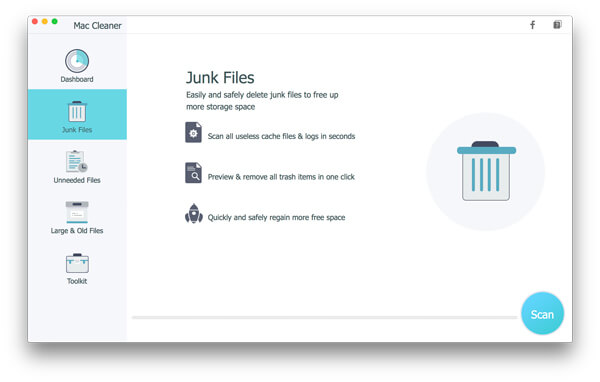
Paso 3Limpiar archivos basura en Mac
Después de escanear, puede ver que se enumeran todos los archivos basura, incluidos "Caché de aplicaciones", "Foto basura", "Registros del sistema", "Caché del sistema", "Registros de usuario", "Papelera". Elija los archivos basura que desea eliminar, luego presione el botón "Limpiar".

Paso 4Eliminar archivos innecesarios
Haga clic en la opción "Archivos innecesarios" y luego haga clic en "Escanear". Después del proceso de escaneo, todos los archivos innecesarios se mostrarán en la interfaz, incluidos "Adjuntos de correo", "Copias de seguridad de iTunes", "Localización", etc. Verifique los archivos innecesarios que desea eliminar, luego presione el botón "Limpiar" para liberar el disco espacio en Mac.
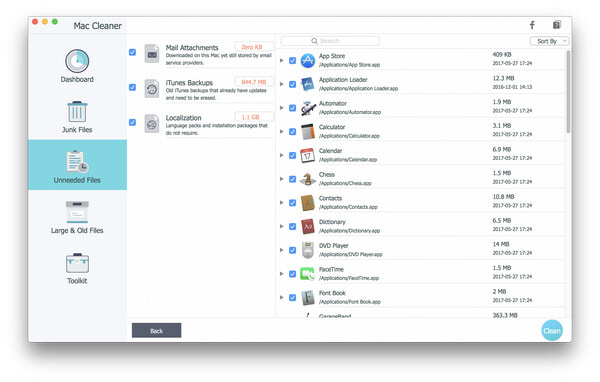
Paso 5Eliminar archivos grandes y antiguos
Haga clic en la opción "Archivos grandes y antiguos" en el panel izquierdo, luego haga clic en el botón "Escanear". Cuando aparezcan todos los archivos grandes y antiguos, seleccione los archivos que desea limpiar. Haga clic en el botón "Limpiar" para limpiar el espacio en disco en mac.
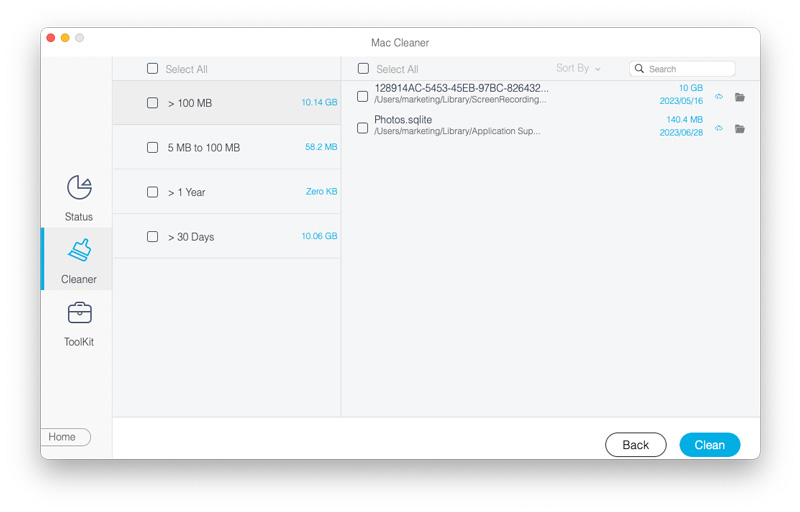
Como puede ver, con solo unos pocos clics, puede liberar fácilmente espacio en disco en Mac. Además, puede escanear todas las aplicaciones y sus datos adjuntos. Puede usarlo para limpiar los archivos o desinstalar programas inútiles en Mac.
Usted puede estar interesado en: Cómo desfragmentar una Mac
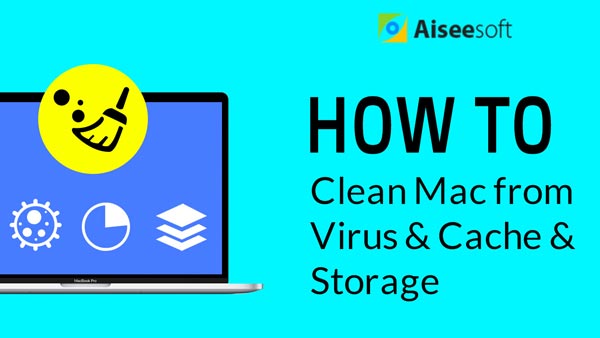

Bueno, a decir verdad, no necesita otras formas de liberar espacio en disco en Mac si prueba el primer método. Pero estas formas regulares siempre serán su primer intento. Ahora, esta parte le dará algunos consejos simples para liberar espacio en disco en Mac.
Desde la primera parte, sabes cómo ver el espacio de almacenamiento de Mac. Y puede encontrar un botón Administrar allí. Haz clic en él y verás más opciones. El primero es Tienda en iCloud.
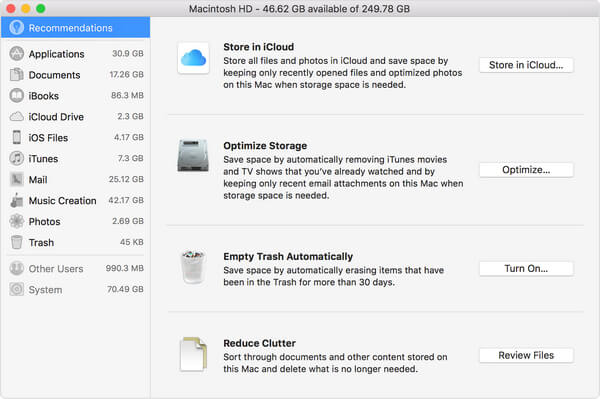
Todos sabemos que iCloud puede ayudarlo a almacenar todo tipo de datos en Mac y iPhone/iPad/iPod. Cuando obtiene algunos archivos guardados en Mac, puede eliminar los datos originales como desee. Los archivos que solo se guardan en la nube mostrarán un icono de descarga, por lo que puede hacer doble clic en él para recuperar los datos.
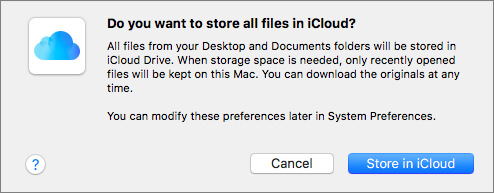
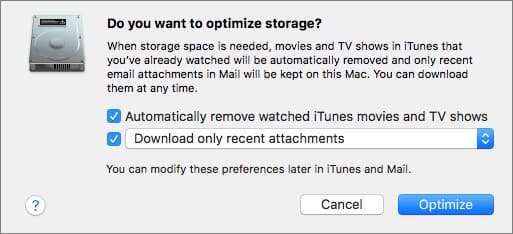
Haga clic Optimizar almacenamiento , las películas y programas de TV de iTunes vistos se eliminarán automáticamente. Cuando se necesita espacio de almacenamiento, las películas de iTunes o los programas de TV que vio se eliminan de su Mac para liberar espacio. Pero puede hacer clic en el botón de descarga para recuperarlo.
Descargar solo archivos adjuntos recientes. Elija esto, su correo solo descargará los archivos adjuntos recientes que recibió.
Nunca descargue automáticamente ningún archivo adjunto de correo electrónico. Mail descarga un archivo adjunto solo cuando abre el correo electrónico o el archivo adjunto, o lo guarda en su Mac.
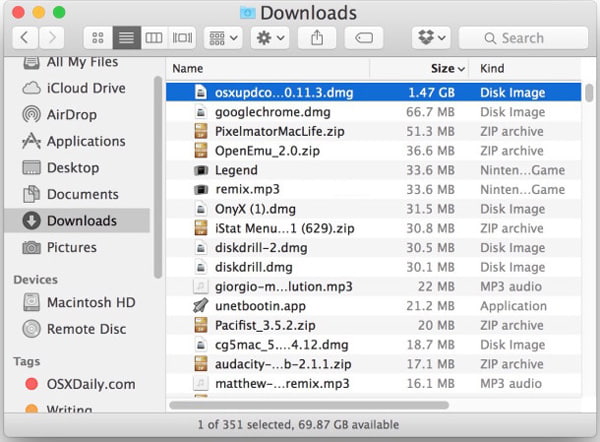
Una cosa que no debe perderse es la carpeta Descargas del usuario. Esta carpeta reunirá rápidamente todo tipo de cosas que alguna vez usó, que ya no necesita. Cada vez que descargue algo, los archivos relacionados se descargarán, instalarán, usarán y luego no se eliminarán. Para estos datos inútiles, puede eliminarlos para obtener más espacio en Mac.
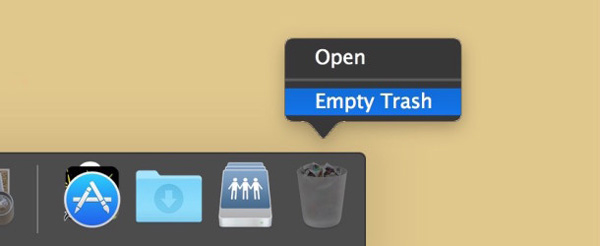
Lo último para borrar el disco en Mac es vaciar la Papelera. Cuando arrastra archivos a la Papelera, estos datos no se eliminan completamente de Mac. Es un paso que a menudo se pasa por alto, incluso para algunos usuarios esto puede parecer obvio. Entonces, cuando desee liberar espacio en disco en Mac, recuerde vaciar la Papelera.
Usted puede estar interesado en: Cómo desfragmentar una Mac
Principalmente hablamos de cómo liberar espacio en disco en Mac. Se proporcionan varias formas efectivas para que usted liberar espacio en Mac. Te recomendamos el primer método. Porque puede encontrar y eliminar fácilmente las aplicaciones innecesarias, los datos grandes, los archivos antiguos y más. Seguramente, si tiene alguna forma mejor, déjenos un mensaje.